שְׁאֵלָה
בעיה: כיצד לתקן שגיאה 0x80072F30 בחנות Windows?
כשאני מנסה להוריד או לפתוח אפליקציות בחנות Windows, אני מקבל את קוד השגיאה 0x80072F30. אתה יודע איך לתקן את זה? אודה מאוד לכל עזרה.
תשובה פתורה
קוד השגיאה 0x80072F30 הוא אחד מחנות Windows[1] שגיאות, שהתרחשות שוררת במערכת ההפעלה Windows 10. זה לא באג קטלני, אז אתה לא צריך לדאוג לגבי קריסות, קפיאות של המערכת,[2] האטות בלתי צפויות או בעיות דומות או, לפחות, השגיאה 0x80072F30 לא תגרום לכך. שגיאה מסוימת זו מונעת מחנות Windows לפעול כרגיל.
החנות נפתחת כרגיל ומספקת מגוון אפליקציות, אך אף אחת מהן לא ניתנת להורדה. אם בכל זאת הורדת האפליקציה בהצלחה, שגיאת 0x80072F30 מונעת את התקנתה. אכן, חוסר היכולת להשתמש באף אחת מהאפליקציות של Windows Store היא בעיה גדולה, שלמרבה המזל, ניתן לפתור אותה די בקלות.
ברוב המקרים, הוא מופעל על ידי המטמון של Windows Store[3] או הפסיק את שירות Windows Update. ייתכנו סיבות אחרות, כגון הגדרות תאריך ושעה שגויות או בעיות באפליקציית Windows Store. לכן, אנו נספק את כל התיקונים האפשריים שבסופו של דבר אמורים לעזור לך לתקן שגיאה 0x80072F30 אחת ולתמיד.
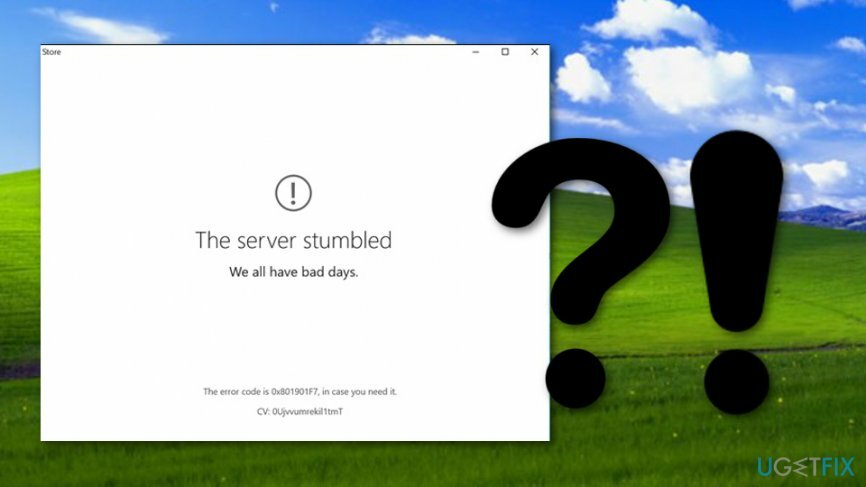
כיצד לתקן שגיאה 0x80072F30 בחנות Windows?
כדי לתקן מערכת פגומה, עליך לרכוש את הגרסה המורשית של תמונה מחדש תמונה מחדש.
שיטה 1. אפס את רכיבי Windows Update
כדי לתקן מערכת פגומה, עליך לרכוש את הגרסה המורשית של תמונה מחדש תמונה מחדש.
הערה: לפני ביצוע השלבים המצוינים להלן, מומלץ לבצע גיבויים ברישום.
- מקש ימני מפתח Win ובחר שורת פקודה (מנהל מערכת).
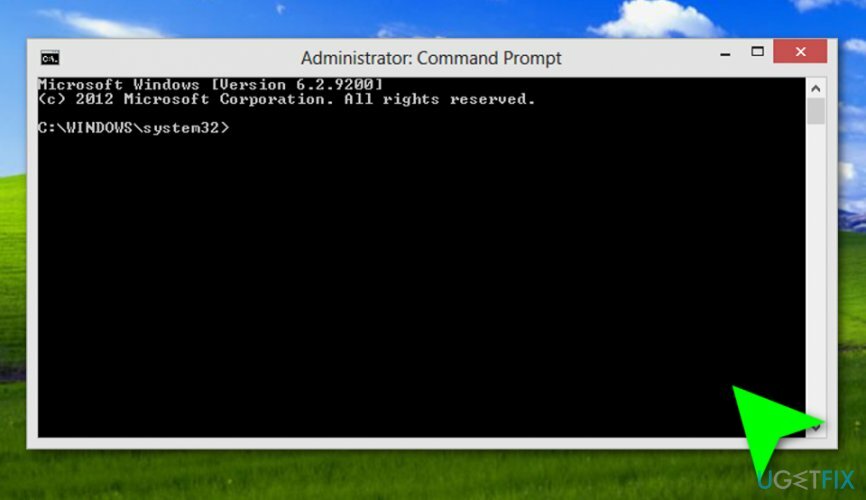
- אם UAC מופיע, לחץ בסדר להמשיך.
- על ידי הקלדת הפקודות הבאות תפסיק את שירותי BITS, Windows Update, Cryptographic, MSI Installer. אל תשכח ללחוץ על Enter לאחר כל אחד מהם:
סיביות סטופ נטו
net stop wuauserv
עצירה נטו appidsvc
עצירה נטו cryptsvc - לאחר מכן הקלד Del "%ALLUSERSPROFILE%\\Application Data\\Microsoft\\Network\\Downloader\\qmgr*.dat" פקודה למחוק qmgr*.dat קבצים.
- לאחר שתסיים, העתק והדבק cd /d %windir%\\system32 הפקודה והקש Enter כדי לבצע את הפקודה.
- כדי לרשום מחדש קבצי BITS ו-Windows Update, תצטרך להקליד את כל הפקודות (אחריהן Enter) שסופקו להלן:
regsvr32.exe atl.dll
regsvr32.exe urlmon.dll
regsvr32.exe mshtml.dll
regsvr32.exe shdocvw.dll
regsvr32.exe browseui.dll
regsvr32.exe jscript.dll
regsvr32.exe vbscript.dll
regsvr32.exe scrrun.dll
regsvr32.exe msxml.dll
regsvr32.exe msxml3.dll
regsvr32.exe msxml6.dll
regsvr32.exe actxprxy.dll
regsvr32.exe softpub.dll
regsvr32.exe wintrust.dll
regsvr32.exe dssenh.dll
regsvr32.exe rsaenh.dll
regsvr32.exe gpkcsp.dll
regsvr32.exe sccbase.dll
regsvr32.exe slbcsp.dll
regsvr32.exe cryptdlg.dll
regsvr32.exe oleaut32.dll
regsvr32.exe ole32.dll
regsvr32.exe shell32.dll
regsvr32.exe initpki.dll
regsvr32.exe wuapi.dll
regsvr32.exe wuaueng.dll
regsvr32.exe wuaueng1.dll
regsvr32.exe wucltui.dll
regsvr32.exe wups.dll
regsvr32.exe wups2.dll
regsvr32.exe wuweb.dll
regsvr32.exe qmgr.dll
regsvr32.exe qmgrprxy.dll
regsvr32.exe wucltux.dll
regsvr32.exe muweb.dll
regsvr32.exe wuwebv.dll - כדי לאפס את Winsock, הקלד איפוס netsh winsock ו netsh winhttp איפוס פרוקסי פקודות. ללחוץ להיכנס אחרי כל אחד מהם כרגיל.
- לבסוף, הפעל מחדש את שירותי BITS, Windows Update, Cryptographic, MSI Installer על ידי הזנת הפקודות הבאות כל אחת ואחריה Enter:
סיביות התחלה נטו
net start wuauserv
התחלה נטו appidsvc
התחלה נטו cryptsvc
שיטה 2. הגדר את סוג ההפעלה של Windows Store לאוטומטי
כדי לתקן מערכת פגומה, עליך לרכוש את הגרסה המורשית של תמונה מחדש תמונה מחדש.
- ללחוץ מקש Windows + R, הקלד services.msc, ולחץ להיכנס.
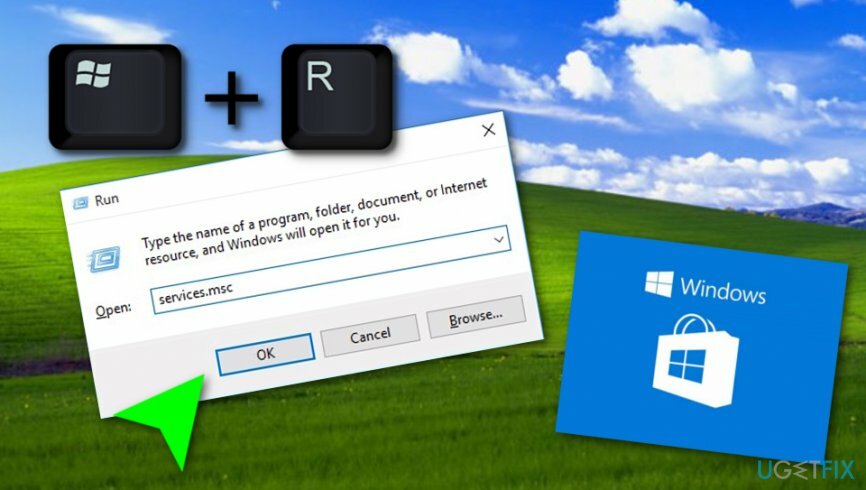
- למצוא חנות Windows ברשימה, לחץ עליו באמצעות לחצן העכבר הימני ובחר הַתחָלָה (במקרה שהוא היה מושבת).
- לחץ לחיצה ימנית על שירות Windows Store פעם נוספת, לחץ סוג הפעלה, ובחר אוֹטוֹמָטִי.
- ללחוץ להגיש מועמדות ו בסדר כדי לשמור את השינויים.
- לְאַתחֵל המערכת כך שהשינויים יבוצעו במלואם.
שיטה 3. נקה את המטמון של Windows Store
כדי לתקן מערכת פגומה, עליך לרכוש את הגרסה המורשית של תמונה מחדש תמונה מחדש.
- ללחוץ מקש Windows + R, הקלד wsreset.exe, ולחץ להיכנס.
- כאשר מופיע חלון שורת הפקודה הריק, אל תלחץ על שום דבר. המטמון מוסר, אז המתן עד ש-Windows Store ייסגר ולאחר מכן ייפתח מחדש באופן אוטומטי.
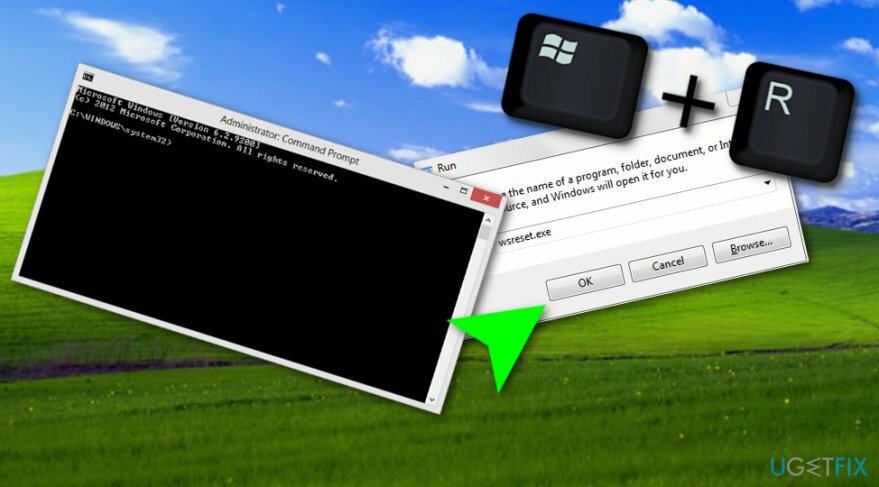
- לאחר מכן, נסה להוריד את Kodi או אפליקציה נדרשת אחרת.
שיטה 4. התקן מחדש את Windows Store
כדי לתקן מערכת פגומה, עליך לרכוש את הגרסה המורשית של תמונה מחדש תמונה מחדש.
- נְקִישָׁה מקש Windows + R וסוג פגז כוח.
- לחץ לחיצה ימנית על תוצאות החיפוש ובחר הפעל כמנהל.
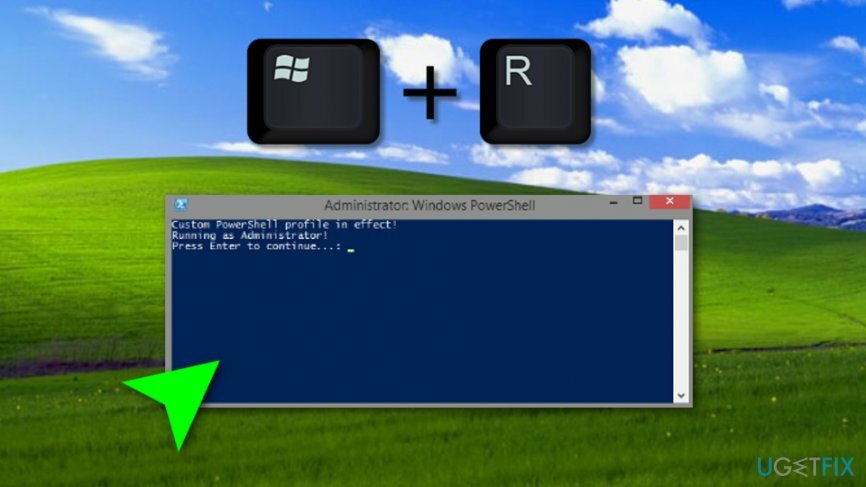
- סוּג Get-Appxpackage – Allusers ולחץ להיכנס.
- מצא את הערך של Windows Store והעתק את שם החבילה. לשם כך, סמן אותו ולחץ Ctrl + C.
- לאחר מכן, הקלד Add-AppxPackage -הרשום "C:\\Program Files\\WindowsApps\\" –DisableDevelopmentMode פקודה.
הערה: החלף את PackageFullName בשם החבילה של Windows Store על ידי לחיצה על Ctrl + V. חוץ מזה, במקום C: הקלד את האות של מנהל ההתקן הבסיסי של המערכת שלך. - ואז תפתח מחדש פגז כוח עם הרשאות ניהול כפי שהוסבר לעיל.
- לְהַדבִּיק Add-AppxPackage -רשום "C:\\Program Files\\WindowsApps\\"– DisableDevelopmentMode פקודה ולחץ להיכנס.
- לבסוף, הפעל מחדש את המערכת כדי לבצע את כל השינויים.
שיטה 5. הגדר את השעה, השפה והתאריך הרגילים עבור המכשיר שלך
כדי לתקן מערכת פגומה, עליך לרכוש את הגרסה המורשית של תמונה מחדש תמונה מחדש.
- עבור אל מדור החיפוש שלך ב-Windows.
- סוּג "הגדרות".
- פתח את האפליקציה ומצא זמן ושפה.
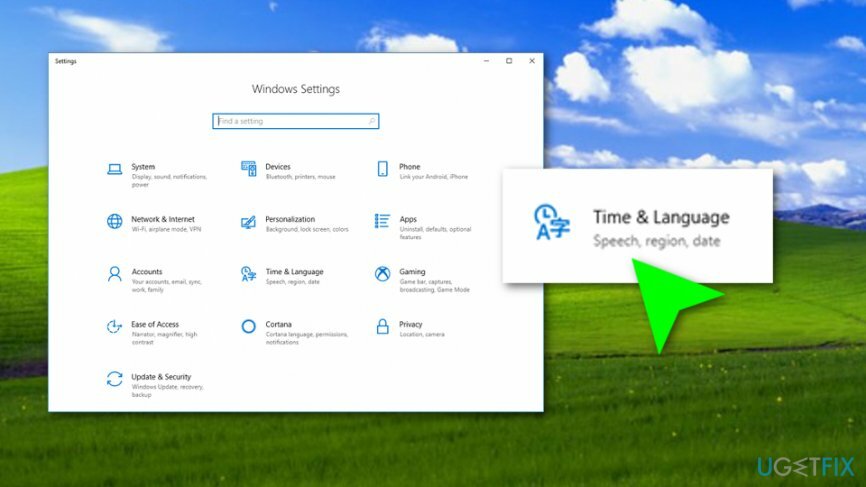
- בטל את הבחירה בתכונה שאומרת "הגדר את הזמן באופן אוטומטי".
- עבור ושנה את התכונות הללו באופן ידני.
תקן את השגיאות שלך באופן אוטומטי
צוות ugetfix.com מנסה לעשות כמיטב יכולתו כדי לעזור למשתמשים למצוא את הפתרונות הטובים ביותר לביטול השגיאות שלהם. אם אינך רוצה להיאבק בטכניקות תיקון ידניות, אנא השתמש בתוכנה האוטומטית. כל המוצרים המומלצים נבדקו ואושרו על ידי אנשי המקצוע שלנו. הכלים שבהם אתה יכול להשתמש כדי לתקן את השגיאה שלך מפורטים להלן:
הַצָעָה
לעשות את זה עכשיו!
הורד תיקוןאושר
להבטיח
לעשות את זה עכשיו!
הורד תיקוןאושר
להבטיח
אם לא הצלחת לתקן את השגיאה שלך באמצעות Reimage, פנה לצוות התמיכה שלנו לקבלת עזרה. אנא, הודע לנו את כל הפרטים שאתה חושב שאנחנו צריכים לדעת על הבעיה שלך.
תהליך תיקון פטנט זה משתמש במסד נתונים של 25 מיליון רכיבים שיכולים להחליף כל קובץ פגום או חסר במחשב של המשתמש.
כדי לתקן מערכת פגומה, עליך לרכוש את הגרסה המורשית של תמונה מחדש כלי להסרת תוכנות זדוניות.

כדי להישאר אנונימי לחלוטין ולמנוע את ספק האינטרנט ואת הממשלה מפני ריגול עליך, אתה צריך להעסיק גישה פרטית לאינטרנט VPN. זה יאפשר לך להתחבר לאינטרנט תוך כדי אנונימיות מוחלטת על ידי הצפנת כל המידע, למנוע עוקבים, מודעות, כמו גם תוכן זדוני. והכי חשוב, תפסיקו את פעילויות המעקב הלא חוקיות ש-NSA ומוסדות ממשלתיים אחרים מבצעים מאחורי גבך.
נסיבות בלתי צפויות יכולות לקרות בכל עת בזמן השימוש במחשב: הוא עלול לכבות עקב הפסקת חשמל, א מסך המוות הכחול (BSoD) יכול להתרחש, או עדכוני Windows אקראיים יכולים להופיע במכונה כשנעלמת לכמה זמן דקות. כתוצאה מכך, שיעורי בית הספר, מסמכים חשובים ונתונים אחרים עלולים ללכת לאיבוד. ל לְהַחלִים קבצים אבודים, אתה יכול להשתמש Data Recovery Pro - הוא מחפש עותקים של קבצים שעדיין זמינים בכונן הקשיח שלך ומאחזר אותם במהירות.